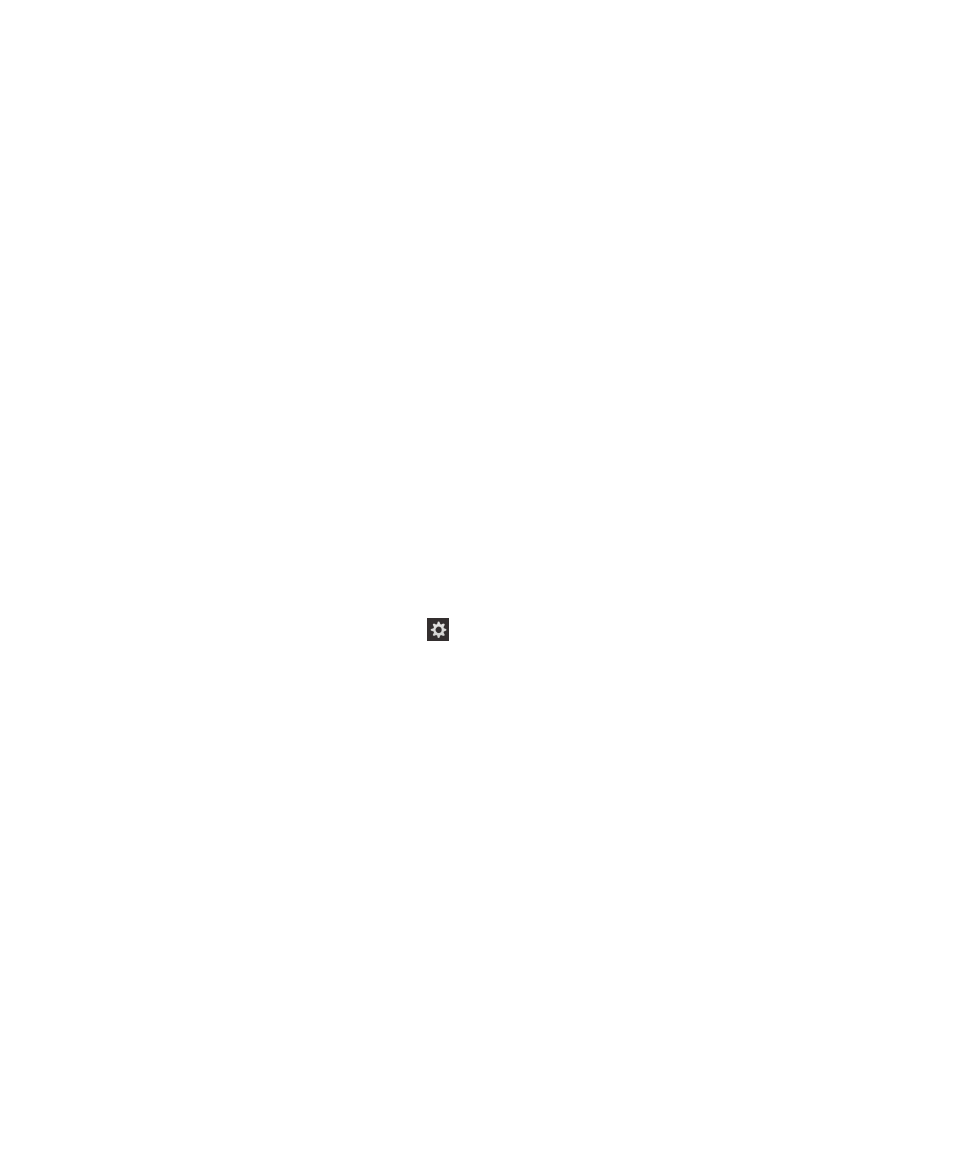
Szöveg vagy Központozás részletessége beállítás módosítása a
készülékbeállítások használatával
1.
A kezdőképernyőn húzza lefelé az ujját a képernyő felső részétől.
2.
A viszonyítási pont beállításához érintse meg a
Beállítások opciót. Ezt követően dupla érintéssel aktiválja a
Beállítások menüt.
3.
A viszonyítási pont beállításához érintse meg a Kisegítő lehetőségek opciót. Ezt követően dupla érintéssel aktiválja a
Kisegítő lehetőségek opciót.
4.
A viszonyítási pont beállításához érintse meg a Képernyőolvasó opciót. Ezt követően dupla érintéssel aktiválja a
Képernyőolvasó opciót.
5.
A szöveg részletességének beállításához hajtsa végre az alábbi lépéseket:
a.
A viszonyítási pont beállításához érintse meg egy ujjal a Részletesség elemet.
b.
A Részletesség mező viszonyítási pontként való aktiválásához érintse meg azt egy ujjal, és nyissa meg az opciók
legördülő listáját.
c.
Egy ujjal érintve állítsa be viszonyítási pontként a magas részletességet vagy az alacsony részletességet
képviselő opciókat.
d.
Egy ujjal kétszer érintve válassza ki a kívánt opciót.
6.
A központozás részletességének beállításához hajtsa végre az alábbi lépéseket:
a.
A viszonyítási pont beállításához érintse meg egy ujjal a Központozás részletessége elemet.
b.
A Központozás részletessége mező viszonyítási pontként való aktiválásához érintse meg azt egy ujjal, és nyissa
meg az opciók legördülő listáját.
c.
A legördülő listából válassza a Nincs lehetőséget, ha nem szeretné, hogy a központozást beszélt megfelelő
váltsa fel.
Felhasználói útmutató
Beállítások
211
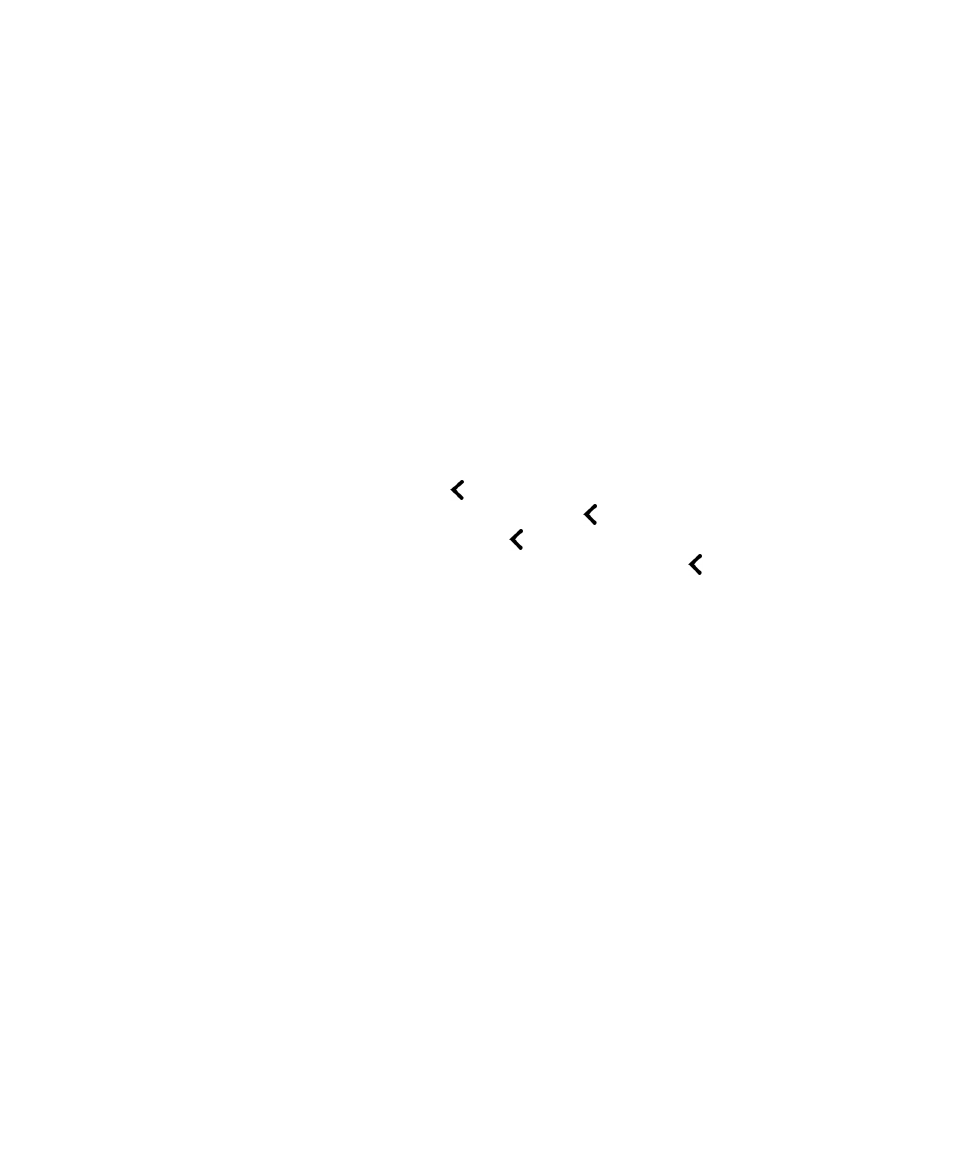
d.
Ha azt szeretné, hogy az alábbi szimbólumok fel legyenek olvasva, érintse meg a Néhány elemet: # (szám), $
(dollár), % (százalékjel), & (és jel), * (csillag), + (plusz), / (törtvonal), = (egyenlőségjel), @ (et jel), valamint ^
(hatványjel).
e.
Ha az előző listát és az alább felsorolt szimbólumokat is szeretné felolvastatni, érintse meg a Legtöbb opciót:
" (idézőjel), ( (bal zárójel), ) (jobb zárójel), - (kötőjel), _ (alulvonás), : (kettőspont), ; (pontosvessző), < (nyitó
csúcsos zárójel), > (záró csúcsos zárójel)), [ (bal oldali szögletes zárójel), ] (jobb oldali szögletes zárójel), \
(fordított törtvonal), | (függőleges vonal), ` (fordított ékezet vagy aposztróf), ~ (hullámvonal), { (bal oldali kapcsos
zárójel), valamint } (jobb oldali kapcsos zárójel).
f.
Ha az összes előzőeket és az alábbi szimbólumokat is használni szeretné, érintse meg a Mind elemet: ?
(kérdőjel) és ! (felkiáltójel).
g.
Miután a legördülő listában az egyik opcióra vonatkozóan beállította a viszonyítási pontot, egy ujjal érintse meg
duplán a kívánt elemet.
7.
A BlackBerry Screen Reader beállításaiból a következőképpen léphet ki:
• A képernyő kis méretre állításához húzza lentről felfelé az ujját. Ha készüléke rendelkezik görgetőpaddal, ne érjen
hozzá, amikor elhúzással oldja fel a képernyőt. Húzza az ujját felfelé a görgetőpad bal vagy jobb oldalától
kiindulva. Miközben a viszonyítási pont a lekicsinyített alkalmazáson van, két ujját használva érintse meg duplán
az alkalmazás bezárásához.
• A viszonyítási pont beállításához érintse meg a
elemet, amely a képernyő bal alsó részén látható. A Kisegítő
lehetőségek képernyőre való visszatéréshez érintse meg duplán a
elemet, amely a képernyő bal alsó részén
látható. A viszonyítási pont beállításához érintse meg a
elemet, amely a képernyő bal alsó részén látható.
Ezután a Rendszerbeállítások képernyőre való visszatéréshez érintse meg újból a
elemet, amely a képernyő
bal alsó részén látható. Miközben a viszonyítási pont a lekicsinyített alkalmazáson van, két ujját használva érintse
meg duplán az alkalmazás bezárásához.